热门标签
热门文章
- 1Linux下安装maven, mvn -v报错: JAVA_HOME should point to a JDK not a JRE
- 2WEB漏洞靶场的搭建DVWA(一)_web综合靶场dv
- 3Github 加速器 FastGithub 超好用_dotnetcore/fastgithub/releases
- 4视频直播如何实现高稳定、高并发的直播流传输和观看?
- 5MySQL数据记录基本操作——单表查询_select也可用于检索在不引用任何表的情况下计算的行。
- 6java中的friendly类
- 7Spring Cloud 之 Spring-Security_springcloud springsecurity
- 8Typora插入的图片丢失问题_typora上传图片不见了
- 9uniapp系列-报错或常见问题处理集锦_you installed esbuild for another platform than th
- 10POC-700系列 支持多功能扩展的强固型无风扇嵌入式计算平台
当前位置: article > 正文
Anaconda详细安装及配置教程(Windows)_windows anaconda
作者:Cpp五条 | 2024-02-21 23:28:53
赞
踩
windows anaconda
一、下载方式
1、官网下载
点击下载
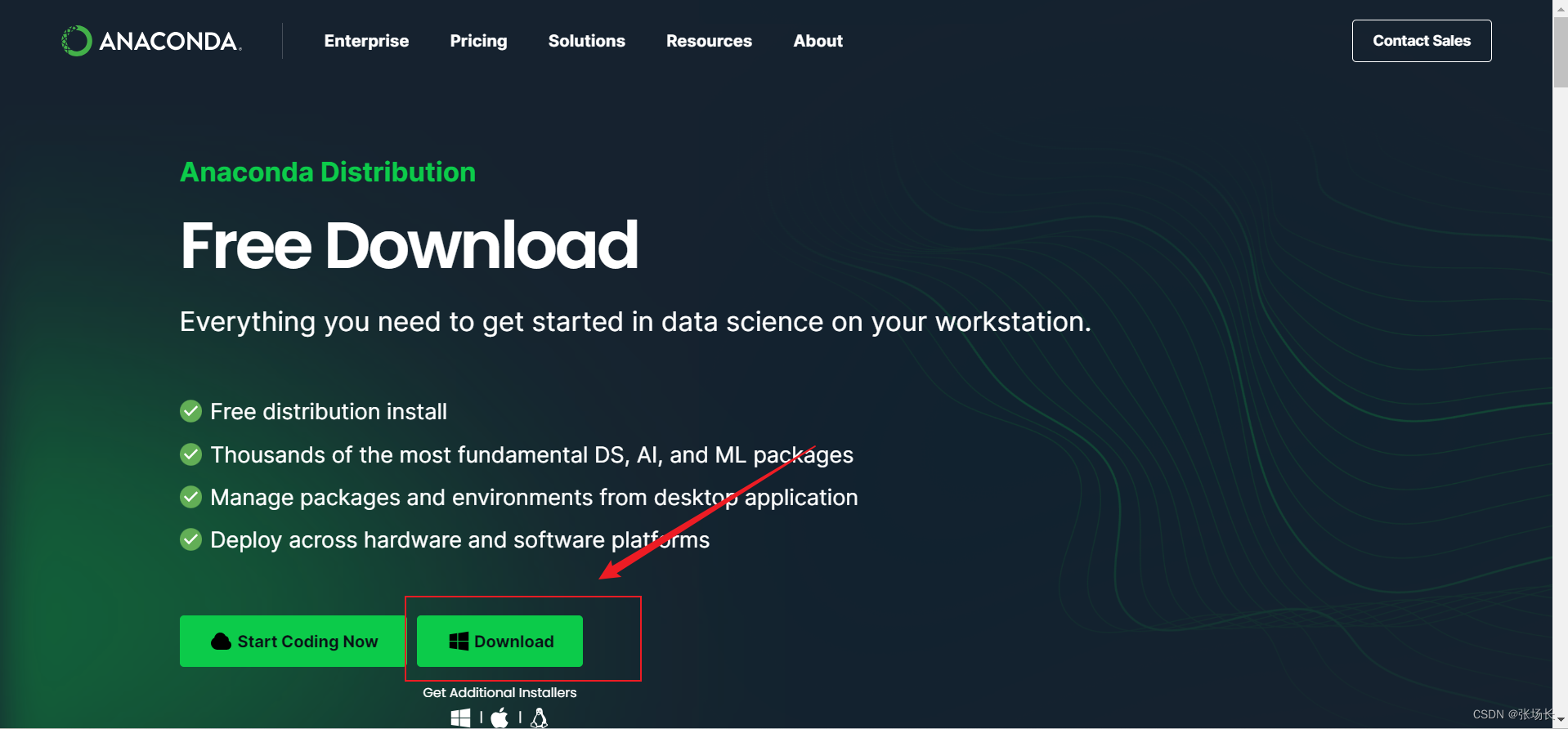
点击window下载即可。
2、网盘下载
二、安装
-
双击运行

-
点next
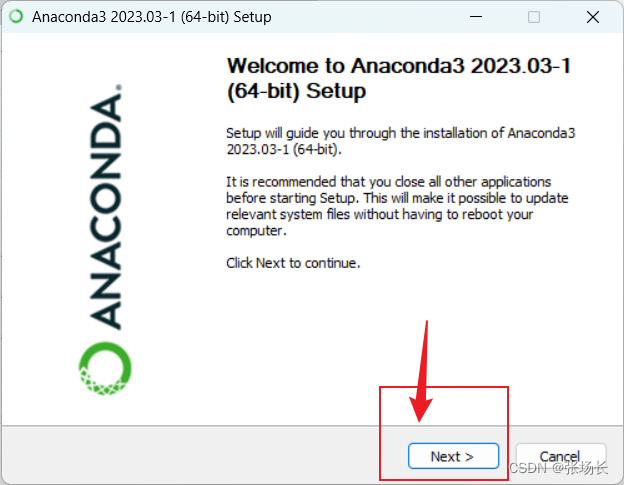
-
点I agree
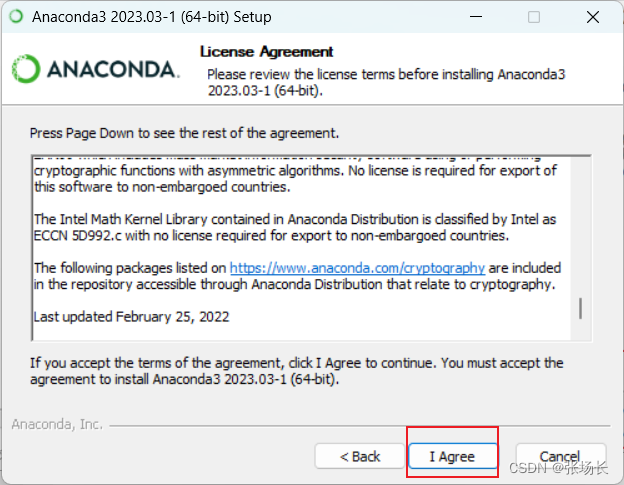
-
next
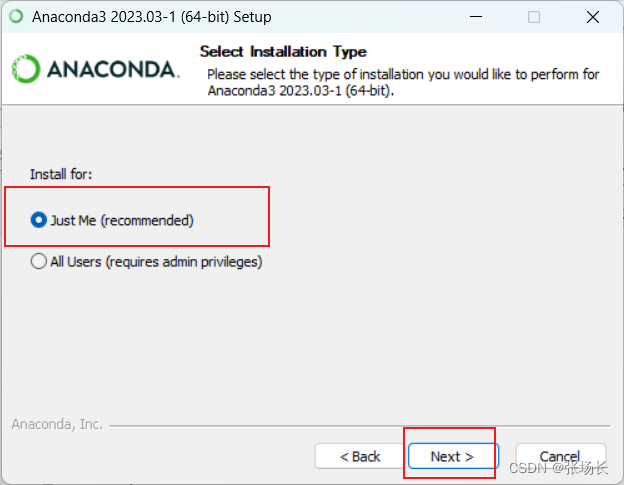
如果电脑有多个用户,可以选择为All Users安装 -
选择安装目录,如果C盘空间不是很大安装在其他盘即可
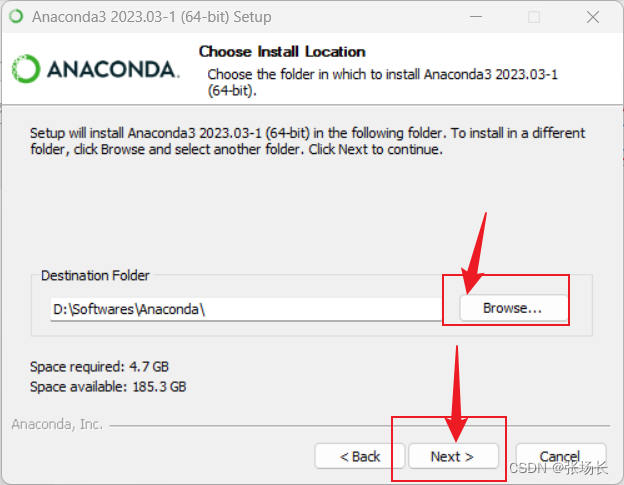
-
这里不勾选添加环境变量了,自己后面手动配置即可,以防后续出现问题。
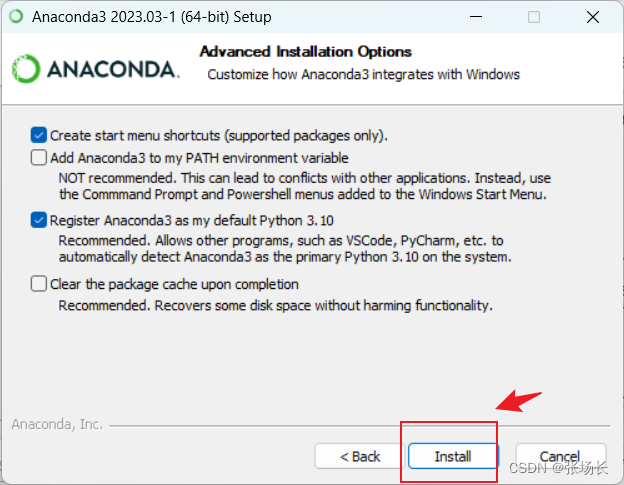
-
等待安装结束
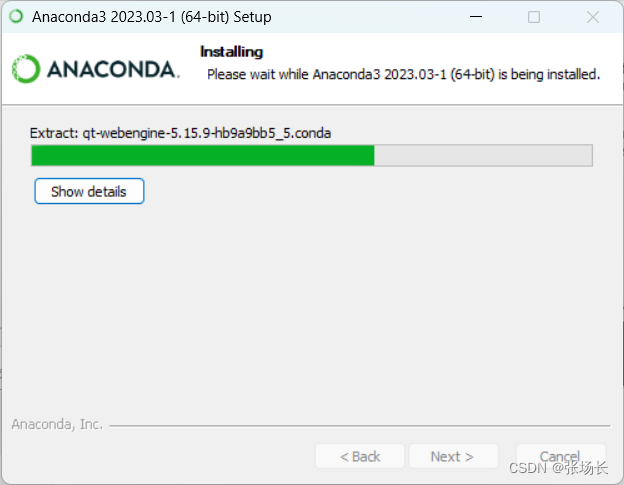
-
点击next
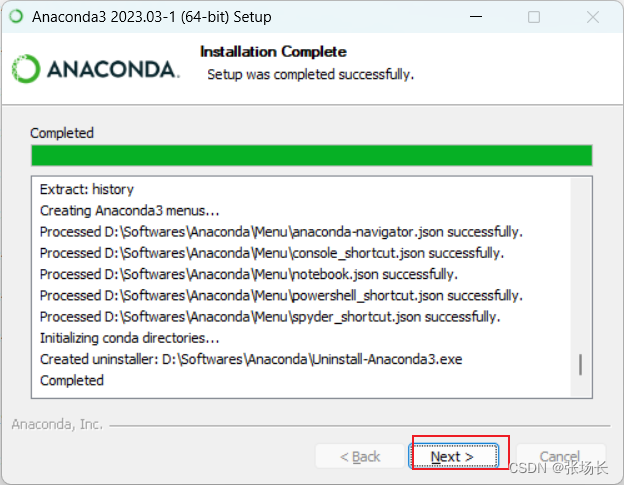
-
点击next
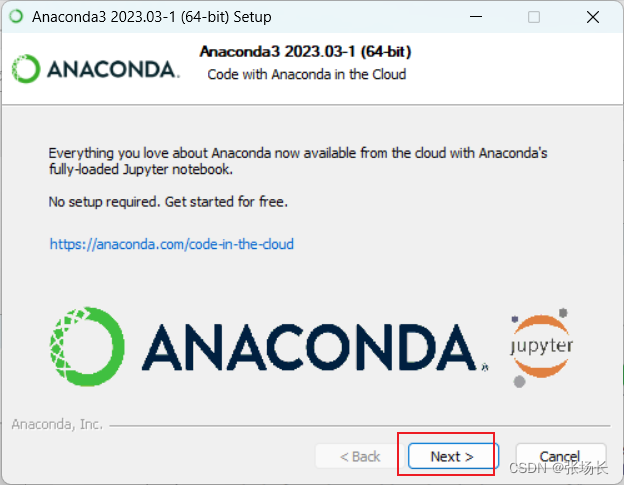
-
点击finish,去掉两个勾选
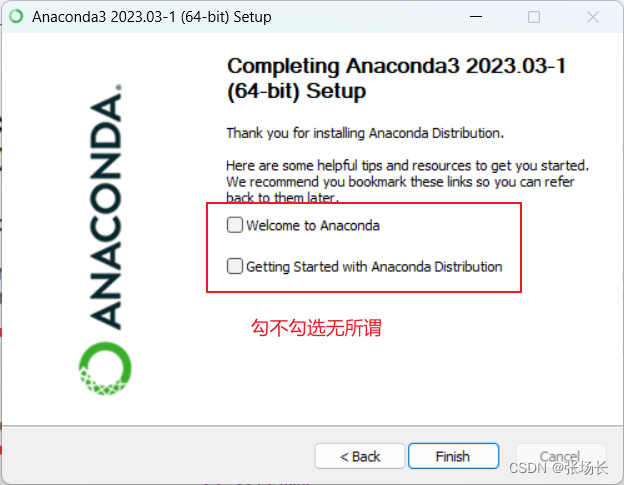
三、配置
-
搜索框搜索环境变量

-
点击编辑系统环境变量
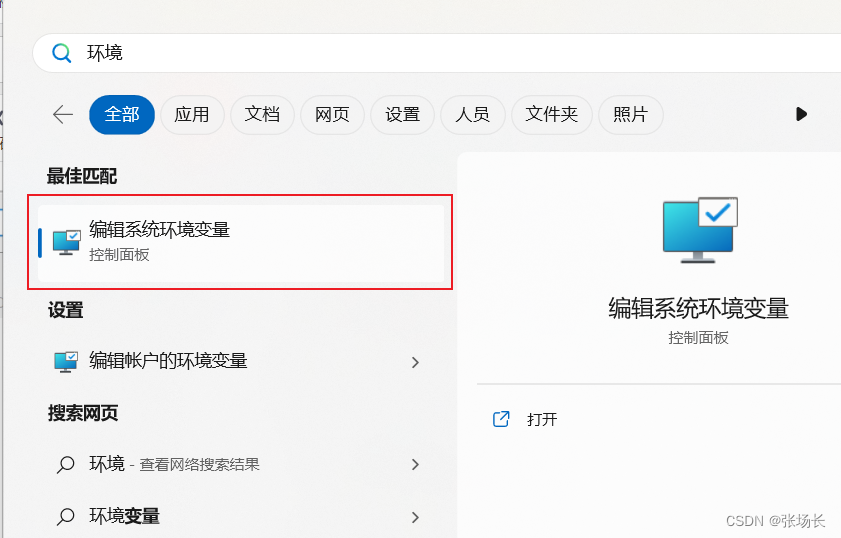
-
点击环境变量
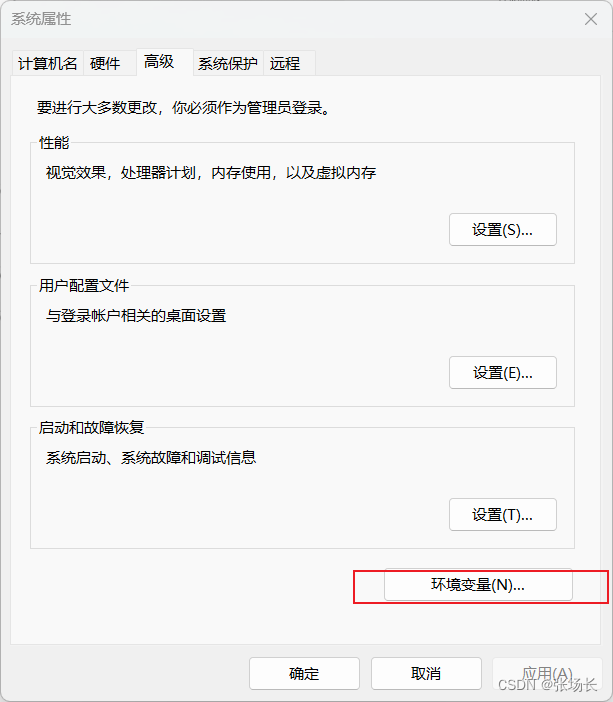
-
点击,编辑Path
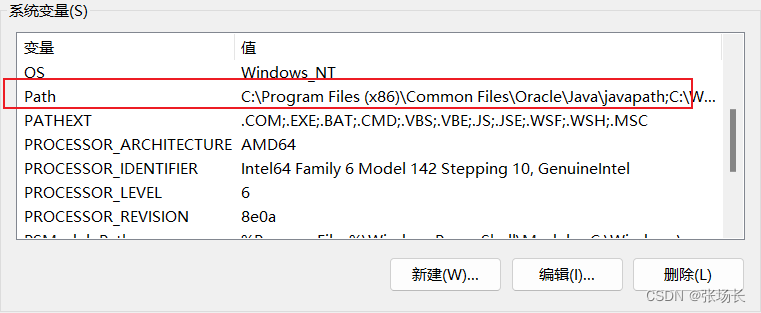
-
填入以下路径,注意改为自己的安装路径,之后连续确定即可
D:\Softwares\Anaconda
D:\Softwares\Anaconda\Scripts
D:\Softwares\Anaconda\Library\mingw-w64\bin
D:\Softwares\Anaconda\Library\bin
- 1
- 2
- 3
- 4
- 验证
win+r输入cmd打开命令提示符,输入以下命令查看是否安装并配置成功。
conda --version
conda info
- 1
- 2
结果如下图所示。
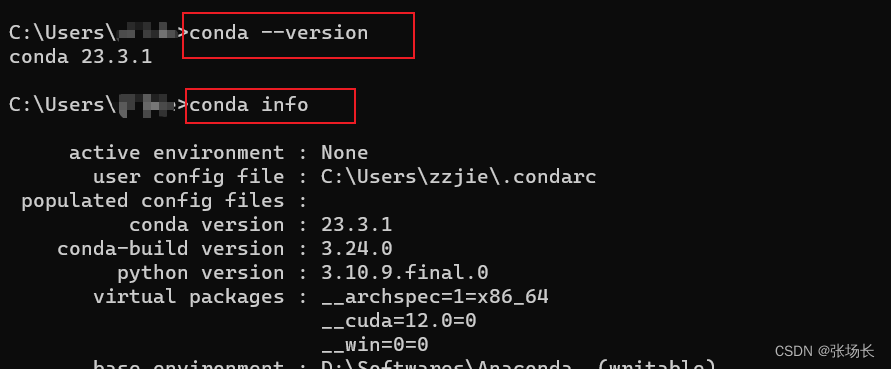
到这里,anaconda就初步安装配置完成。
四、创建虚拟环境
- 查看当前anaconda当前虚拟环境
命令如下所示:
conda env list
- 1

- anaconda创建新的虚拟环境
命令如下所示:
conda create -n MyPythonStudy python=3.10.9
#解释
MyPythonStudy是虚拟环境的名字,自己命名即可
python=3.10.9是指定虚拟环境的python版本
- 1
- 2
- 3
- 4
- 5

输入y
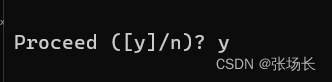
-
查看创建的虚拟环境,如下所示

-
使用conda activate 命令激活新建虚拟环境
conda activate MyPythonStudy
- 1
如果使用上面的命令后出现如下错误:
CommandNotFoundError: Your shell has not been properly configured to use 'conda activate'
- 1
则可参照下面的文章,点击跳转
解决后在使用4中的命令即可进入新创建的虚拟环境。
本文内容由网友自发贡献,转载请注明出处:【wpsshop博客】
推荐阅读
相关标签


